Programmi per spegnere il computer in tempo
L'argomento della nostra recensione oggi è: "Programmi per spegnere il computer nel tempo". Vedremo diverse utilità che funzionano.
A cosa serve?
Tutti abbiamo bisogno di stare lontani dal computer per lavoro, ma spesso accade che ci sia un'installazione di un programma estremamente importante che non può essere fermato, come il download di un film o di un gioco. E il tempo sta finendo. E dobbiamo spegnere il computer senza attendere la fine di questi processi. 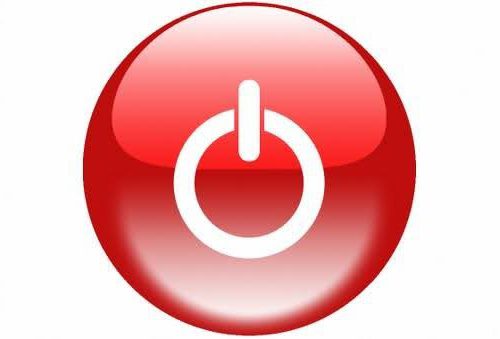 Naturalmente, è possibile lasciare il PC per continuare a lavorare, ma se si lascia improvvisamente a lungo, ad esempio, per quattro ore e rimane solo un'ora prima del completamento del download, il PC sarà inutile solo per le prossime tre ore e aumenterà le bollette. È qui che ci aiuteranno i programmi per spegnere il computer in base al programma, il che impedirà di lavorare al momento giusto senza l'intervento dell'utente. Ne parleremo di seguito.
Naturalmente, è possibile lasciare il PC per continuare a lavorare, ma se si lascia improvvisamente a lungo, ad esempio, per quattro ore e rimane solo un'ora prima del completamento del download, il PC sarà inutile solo per le prossime tre ore e aumenterà le bollette. È qui che ci aiuteranno i programmi per spegnere il computer in base al programma, il che impedirà di lavorare al momento giusto senza l'intervento dell'utente. Ne parleremo di seguito.
Timer spegnimento
Utility che pesa solo 300 KB e con solo 1 file, non richiede installazione.
Il programma non ha altre funzioni aggiuntive, ad eccezione di come spegnere il computer su una pianificazione predeterminata. La sua interfaccia è semplice, anche un bambino piccolo può far fronte al compito. Per impostare il tempo dopo il quale l'utilità spegne il PC, è necessario eseguire solo 2 semplici passaggi: nella riga "Spegni computer in ..." selezionare l'ora desiderata e fare clic sul pulsante appropriato sotto. Quindi fare clic sul pulsante "Riduci a icona". 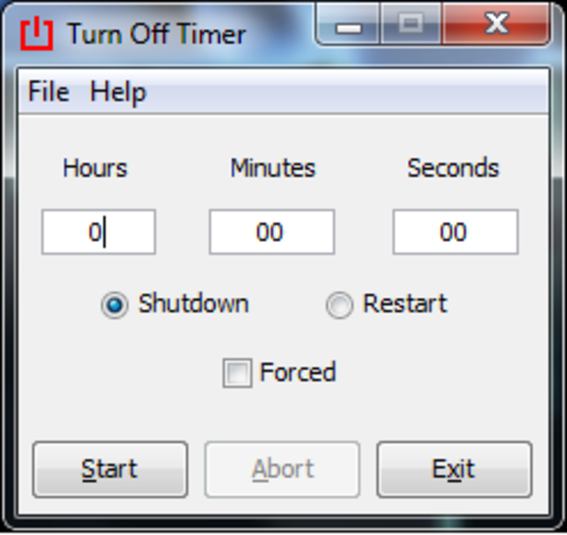 È tutto pronto L'unica cosa - non dimenticare di salvare tutti i tuoi dati dalle applicazioni, in quanto il programma li chiuderà con forza (in fondo ci sarà anche un avviso di iscrizione su questo, evidenziato in rosso). Come puoi vedere, se non hai bisogno di altro, l'utilità presentata sarà un eccellente assistente in questa materia. Bene, in caso di necessità è possibile interrompere lo spegnimento, per il quale esiste una funzione corrispondente.
È tutto pronto L'unica cosa - non dimenticare di salvare tutti i tuoi dati dalle applicazioni, in quanto il programma li chiuderà con forza (in fondo ci sarà anche un avviso di iscrizione su questo, evidenziato in rosso). Come puoi vedere, se non hai bisogno di altro, l'utilità presentata sarà un eccellente assistente in questa materia. Bene, in caso di necessità è possibile interrompere lo spegnimento, per il quale esiste una funzione corrispondente.
xtime
Descrivendo il programma per spegnere il computer, non è possibile ignorare Xtime. Questa è un'altra utility che non fa altro che spegnere. Ma, a differenza del precedente, fornisce un promemoria di quanto a lungo il computer smetterà di funzionare.
Ad
Per attivare l'utility, è necessario eseguire quasi gli stessi passaggi della versione precedente: selezionare l'ora dopo la quale il PC verrà spento, quindi fare clic sul pulsante "Attiva". Nota che in questo programma il conto alla rovescia non è all'ora, ma al minuto. Il tempo massimo è di 6 ore, ovvero 360 minuti. Anche in questa utility è possibile scegliere come spegnere il PC (sospensione o standby, bene, standard - spegnere). Questo programma non può essere annullato spegnimento automatico del computer, come nel precedente, quindi fai attenzione. 
Spegni
Questa utility, a differenza del programma per spegnere rapidamente il computer, possiede molte altre funzionalità aggiuntive. Con esso, puoi fare uno screenshot in un momento specifico, bloccare il computer, riavviarlo, ecc., Ecc.
Ad
Ecco una descrizione di tutte le sue funzioni:
- Informazioni: visualizza ora, numero, nome utente e timer.
- Timer - è possibile personalizzarlo (specificare la data in cui funzionerà, l'ora, è possibile impostare il conto alla rovescia in ordine inverso o regolarlo in modo che funzioni con l'inattività PC lunga).
- Azione: qui è possibile selezionare le funzioni che si desidera impostare in base all'ora: spegnimento, riavvio, andare in sospensione, spegnimento remoto. Per attivare l'azione di cui hai bisogno, fai clic sul pulsante rosso a sinistra. Anche nel menu "Azione" ci sono funzioni aggiuntive: puoi fare uno screenshot, creare un punto di ripristino, ecc.
- Winamp: esegue l'azione desiderata dopo aver riprodotto un file audio o, ad esempio, dopo 3 o 4 file.
- CPU: esegue l'attività quando il carico della CPU è inferiore a quello specificato. Ad esempio, si specifica il 30%. Dopo che il PC ha completato il lavoro necessario, il carico diminuirà, diciamo, al 25%. Quindi l'azione scelta funzionerà. È inoltre possibile specificare l'intervallo durante il quale il PC durerà fino al completamento dell'attività.
- Timer Internet: qui è possibile visualizzare il carico sulla rete in tempo reale e le funzioni sono uguali a quelle del timer della CPU.
Il programma ha anche un programmatore di attività incorporato, che può essere personalizzato in modo molto preciso per te nel modo desiderato. Tutte le impostazioni sono effettuate nel menu "Impostazioni programma". L'utilità registra tutte le azioni nel registro, è possibile visualizzarle nel menu "Registro programmi". 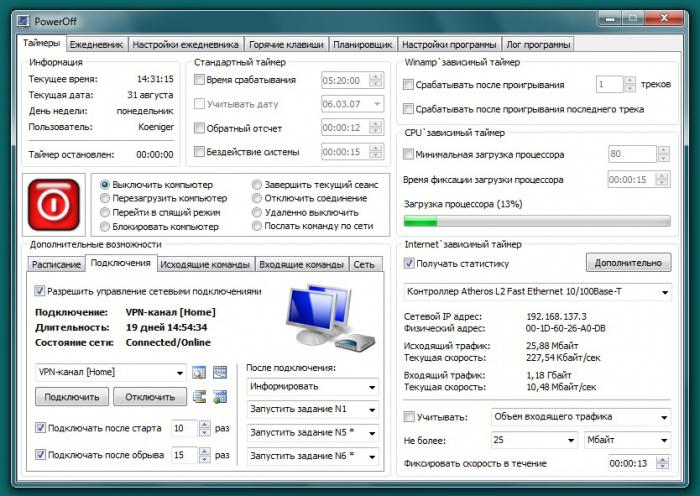
Ma se non hai bisogno di questo da questo programma per spegnere il computer, usa semplicemente l'arresto del PC per un dato tempo. Questa utility ha la capacità di annullare lo spegnimento automatico in 20 secondi. Non appena fai clic sul pulsante corrispondente, viene visualizzato un avviso che il PC si spegne dopo 50 secondi (ovvero, sei avvisato 50 secondi prima che si spenga), e il pulsante "Annulla" si troverà in basso. Questo programma, tuttavia, non è necessario per coloro che non sono interessati a funzioni aggiuntive, ad eccezione dello spegnimento automatico.
Ad
Grande utilità degna di nota. Se hai solo bisogno di un prodotto multifunzionale, è probabile che ti soddisfi molto.
Il modo standard per disattivare Windows
Esistono anche programmi standard per arrestare un computer in Win 7 (così come in un'altra versione del sistema operativo). Quindi, in generale, coloro che non sono particolarmente fissi sull'installazione di utility "ingannevoli" possono facilmente sfruttare questa funzionalità offerta dal sistema operativo per impostazione predefinita.
Affinché la tua macchina possa completare il suo lavoro in modo indipendente, senza un programma per spegnere il computer in tempo, è necessario farlo. Fai clic su Win + R e nel campo "Esegui" entra Comando Cmd. Quindi premere INVIO, quindi verrà visualizzato il prompt dei comandi di Windows. Lì, nella prima riga, inserisci il comando Shutdown -s -t 5000. Chiariremo: -s qui significa che vogliamo spegnere il computer, e -t - quel periodo di tempo, dopo il quale vorremmo farlo.
Ad
È necessario prendere in considerazione una piccola sfumatura. L'ora qui è indicata in secondi. Pertanto, prima di tutto, individua il valore di cui hai bisogno, i minuti o le ore saranno uguali in secondi e, dopo la scrittura, premi in grassetto Invio. Apparirà un messaggio sotto il quale il computer verrà spento dopo il periodo di tempo specificato.
Spegnimento automatico del computer tramite U-torrent
Se sei un avido "pirata" e non fai altro che scaricare tramite torrent, non avrai bisogno di programmi per spegnere il computer dopo un periodo di tempo specificato. 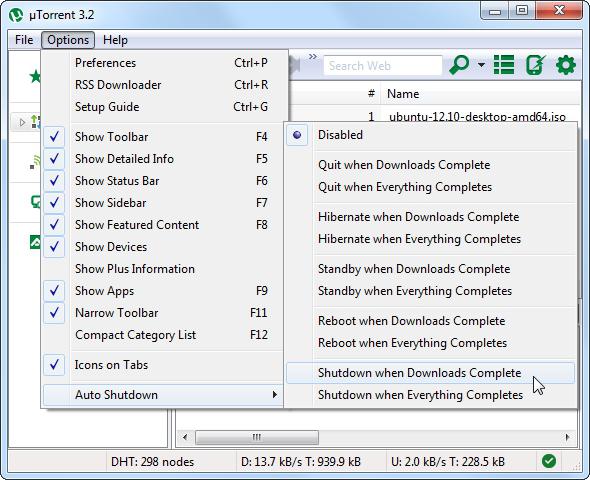
Nel torrent esiste già una funzione corrispondente incorporata, e per attivarla, vai alle impostazioni, cerca "Spegni Windows" e seleziona l'elemento che ti serve nel menu.
Computer di spegnimento automatico tramite AIMP
Se sei un appassionato di musica e non puoi vivere senza musica anche quando vai a letto, qui puoi trovare una via d'uscita. In AIMP, c'è una funzionalità come Scheduler. Sostituirà tutti i programmi per spegnere il computer. Vai alle impostazioni, trova lì lo "Scheduler" e poi seleziona la funzione che ti serve. Questo è tutto, ora non puoi preoccuparti del fatto che ti addormenti, dimenticando di spegnere il computer e goderti i tuoi brani preferiti. O includi una ninnananna - questa è una persona più adatta ai tuoi gusti. 
PC tempo
Questa utility funge da sveglia, funziona in modo molto simile al software di spegnimento del computer descritto in precedenza, ma può anche accendere il PC in base a una pianificazione. Un po 'insolito, ma forse qualcuno sarà utile. Inoltre, può persino eseguire vari programmi al momento giusto. Solo qui, tuttavia, potrebbero esserci alcuni problemi minori con l'accensione del PC in tempo. Per evitarli, devi fare quanto segue. Vai al pannello di controllo, trova la sezione "Alimentazione" lì, quindi - "Impostazioni di parametri aggiuntivi", metti un segno di spunta in "Consenti timer per svegliarsi".
conclusione
In questo articolo sono stati descritti tutti i programmi che possono garantire il 99% delle loro prestazioni e quelli che non richiedono l'installazione. Per rimuoverli, è sufficiente rimuovere la cartella con l'utilità.